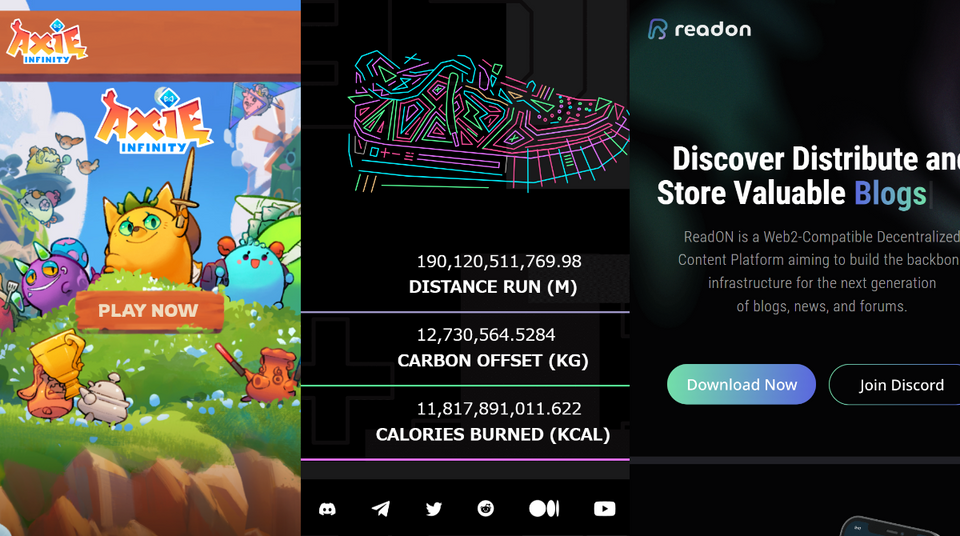ウォレットアドレスに好きな名前を紐づける
今回は、ウォレットアドレスに名前を付けるサービスを利用したので、その流れを記載します。ウェブサイトやブログサイトを構築したことがある人は、サイトのドメインを設定するときと同じイメージをして頂ければ解りやすいと思います。

早速ですが、利用したサービスは「ENS (Ethereum Name Service)」です。
通常ウォレットアドレスは0xから始まる42文字の文字列で構成されています。
例) d015b5bbD70a3a8A900203DACB76c4371d807aE2
長いし読みづらいですね。また、このようなウォレットアドレスを複数管理しだすと、混乱します (笑)。ウェブサイトでも、<google.com> を <142.250.199.110> とIPアドレスで見分けられる人はあまりいないと思います。
「じゃぁ、銀行の口座番号は覚えてるの?」と言われると何も言えませんが、仕組みとして興味があったので、お試しでこのウォレットアドレスに名前を付けてみました。なお、この作業では、イーサの支払いが発生します。
大まかな流れは、下記の通りです。
- ENSサイトに行く
- ウォレットを接続する ※名前と紐づけたいウォレットアドレスで接続
- 入力フォームで好きな名前を検索する ※既に取得された同じ名前は使えません
- ガイドに従って手続きを完了する
とてもシンプルですが、名前 (ドメイン) の種類によって#4の手順が変わります。ドメインの種類は大きく2通りです。
- .eth ドメインの取得
(好きな文字列).eth - .com や .xyz ドメインの取得
hogehoge.com / hogehoge.xyz など
#1 の場合は、手順通りに進めれば問題ありませんが、#2 の場合は、事前にドメインを準備しておく必要があり少し手間が掛かります。また、DNS設定反映に1日~数日掛かる場合があります。
今回は、#2の方を説明します。
事前準備
- 「お名前.com」で好きなドメインを取得
- 筆者は <web3ships.xyz> を取得しました。
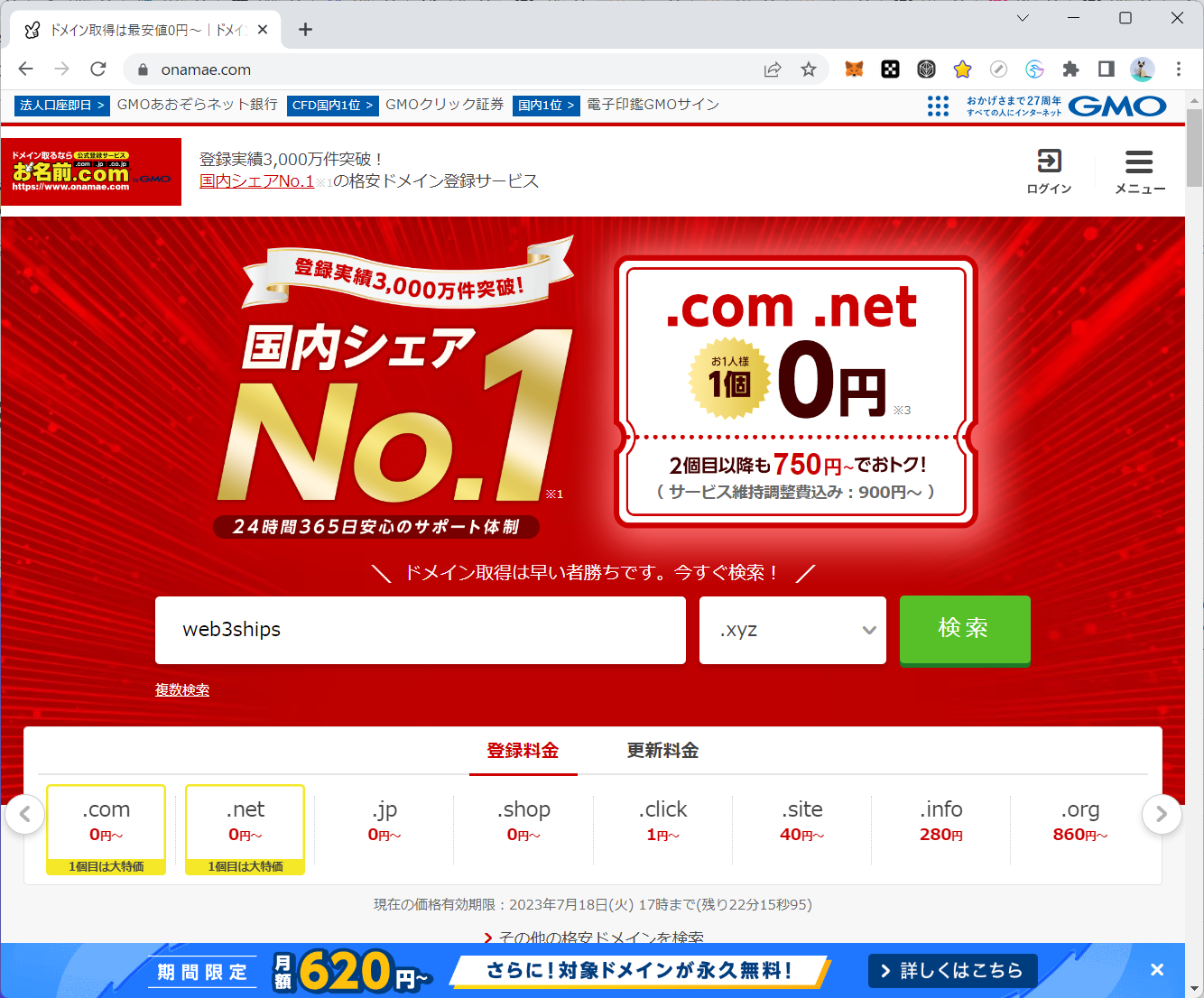
「お名前.com」を選んだ理由としては、この後の工程に出てくるドメイン設定が対応していたからです。他サービスを検討している方は、後述の対応可否を先に調べてから進めてください。
ENSサイトに行く
- 「ENS」サイトを開き、画面右上の [アプリ起動] を押下します。
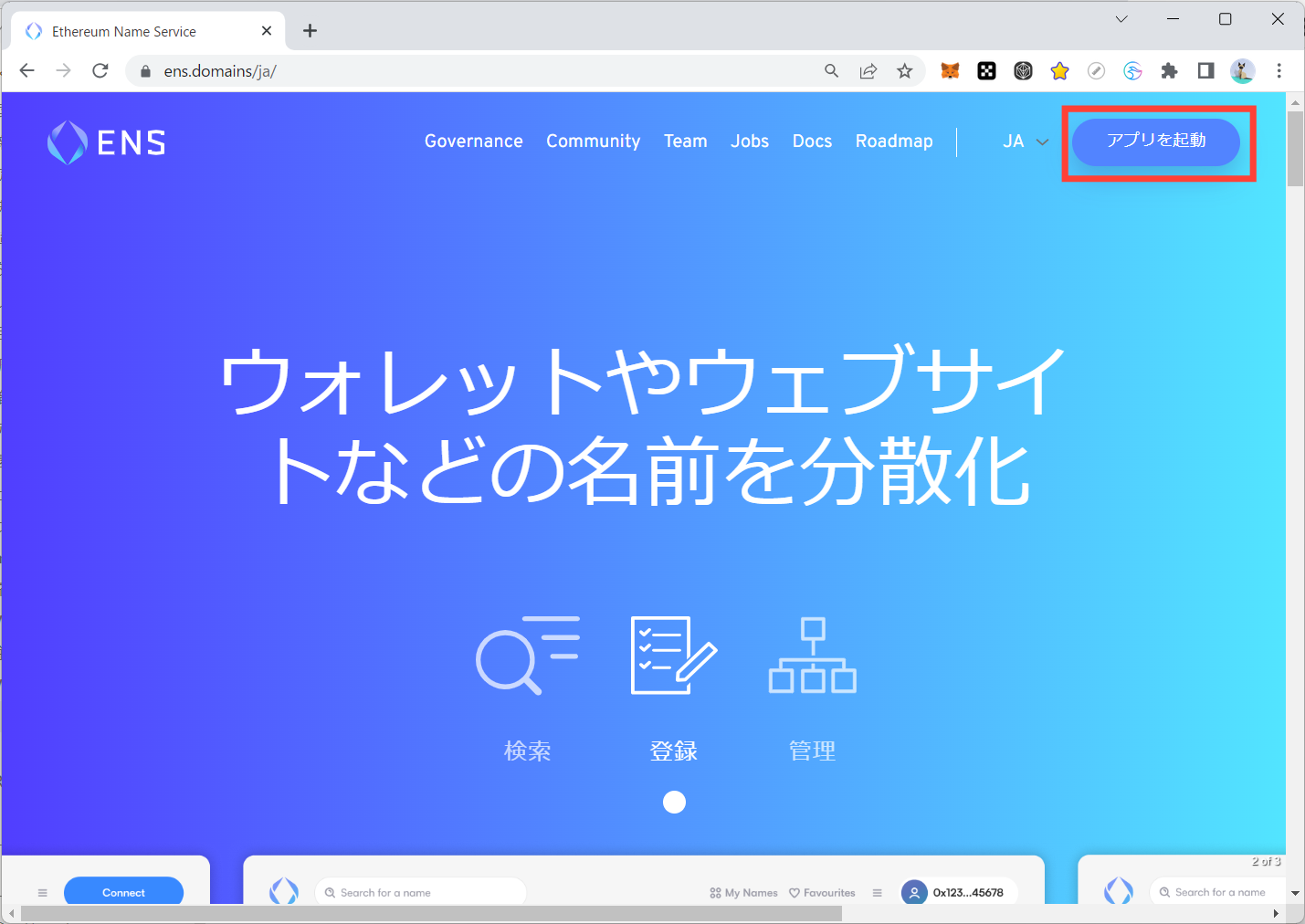
- 先ほど取得したドメインをフォームに入力し、プルダウンを押下します。
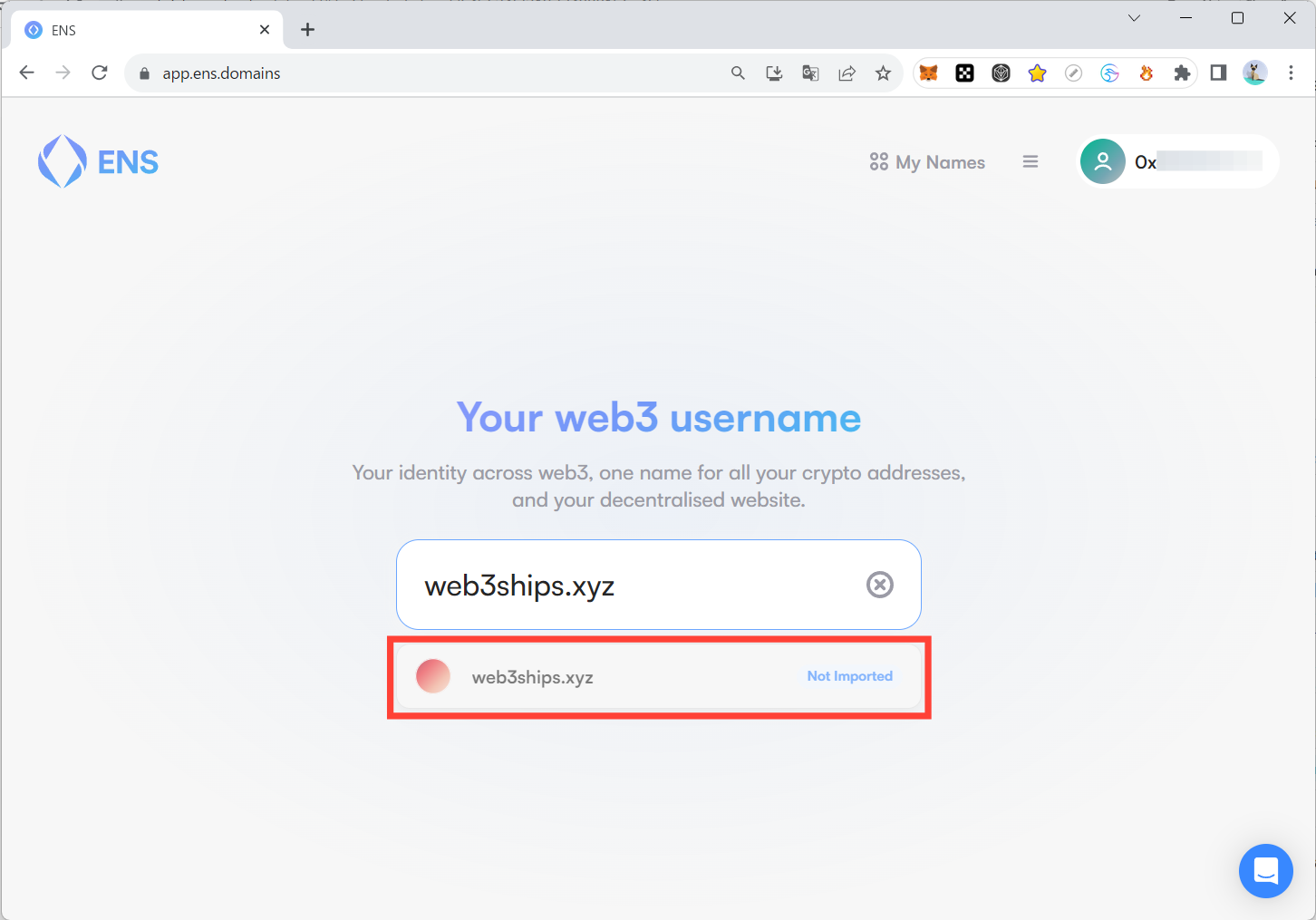
- はい。ここでDNSレコード設定情報が出てきました。下記を「お名前.com」側で設定しENS側と連携をする必要があります。メモ帳などに控えておきます。

「お名前.com」サイトに行く
- 管理画面にログインをして、ドメイン設定の画面に遷移します。
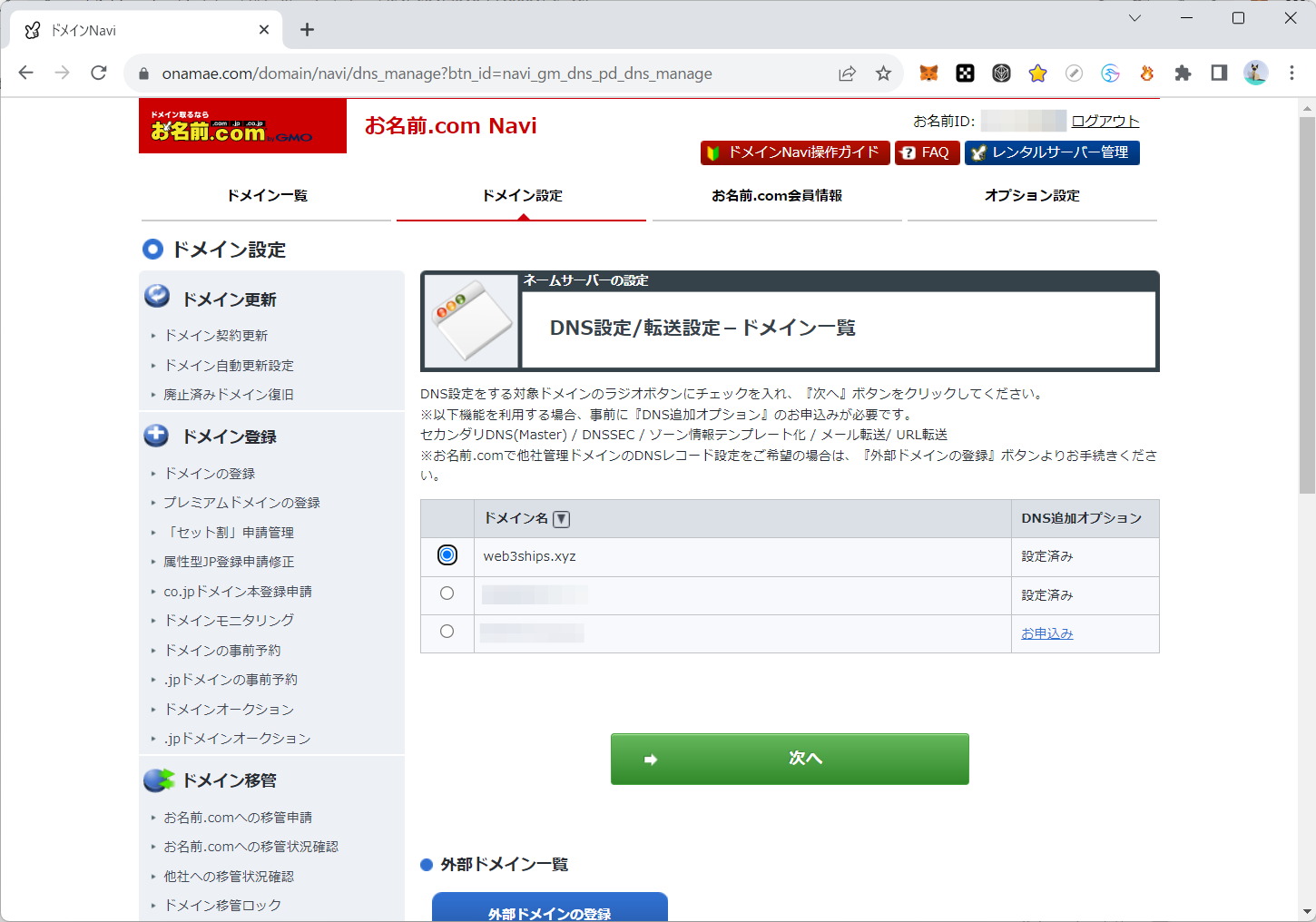
- 画面の下の方にある「DNSSECを利用する」を設定します。設定するには、有料オプション(※1)に申し込む必要があります。また、設定反映まで数時間かかります。
※1 記事執筆時点では、133円 (税込) /月
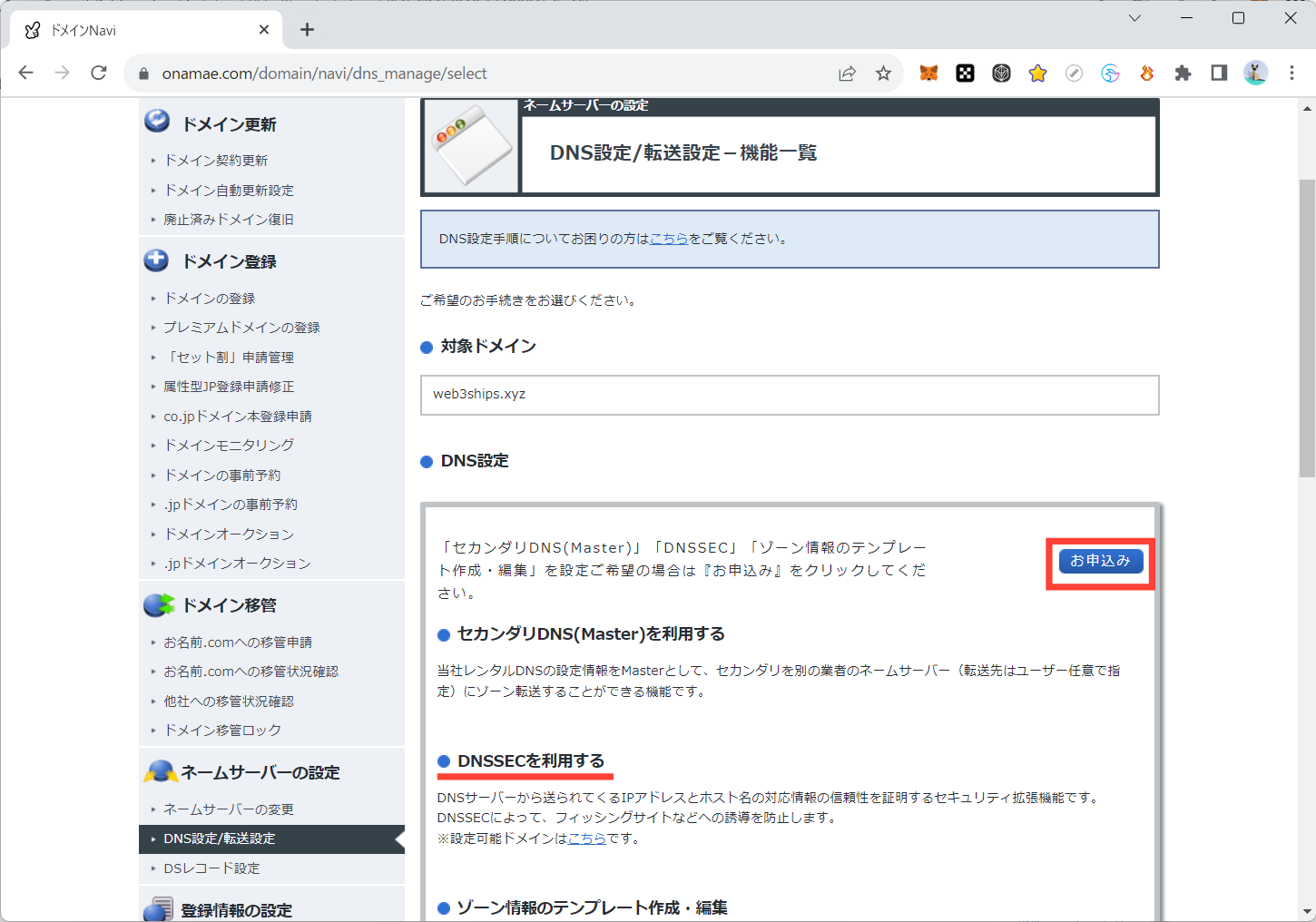
- 申し込みが完了したら、再度ドメイン設定画面に戻り[設定する] を押下します。
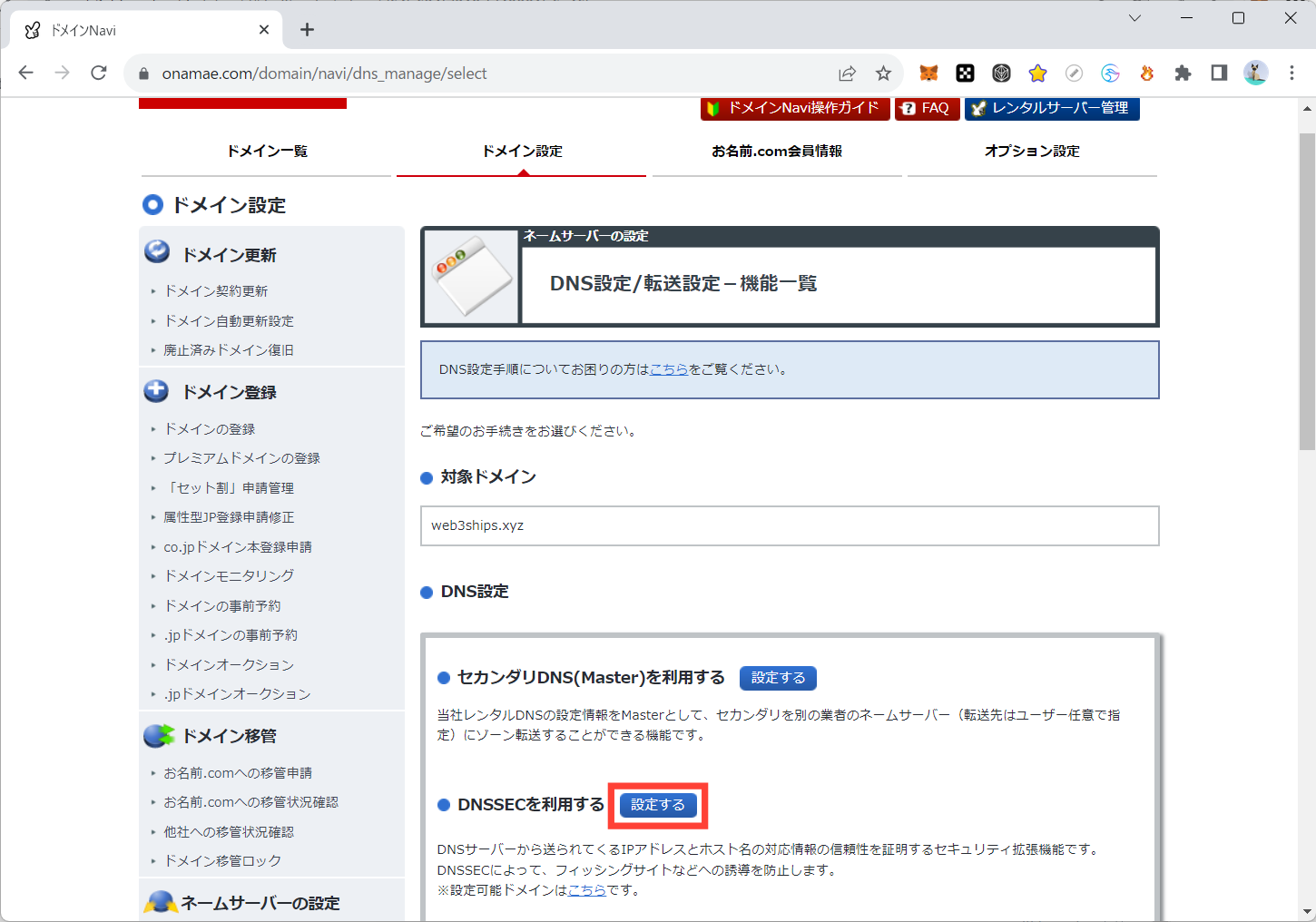
- ラジオボタンで「有効にする」を押下し、設定反映が完了するまで待ちます。
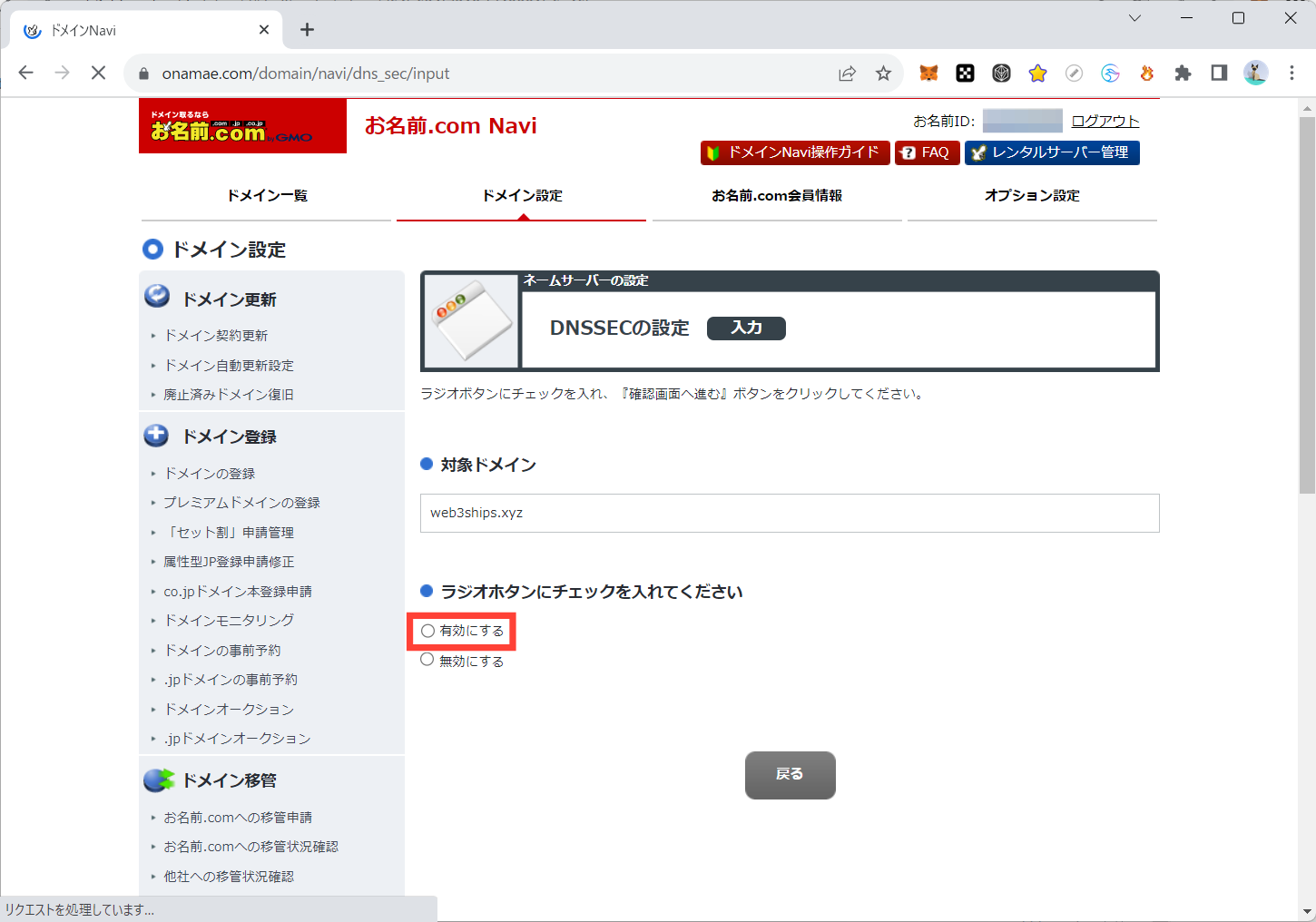
- 「DNSSECの設定」が反映されたら、DNSレコード設定を行います
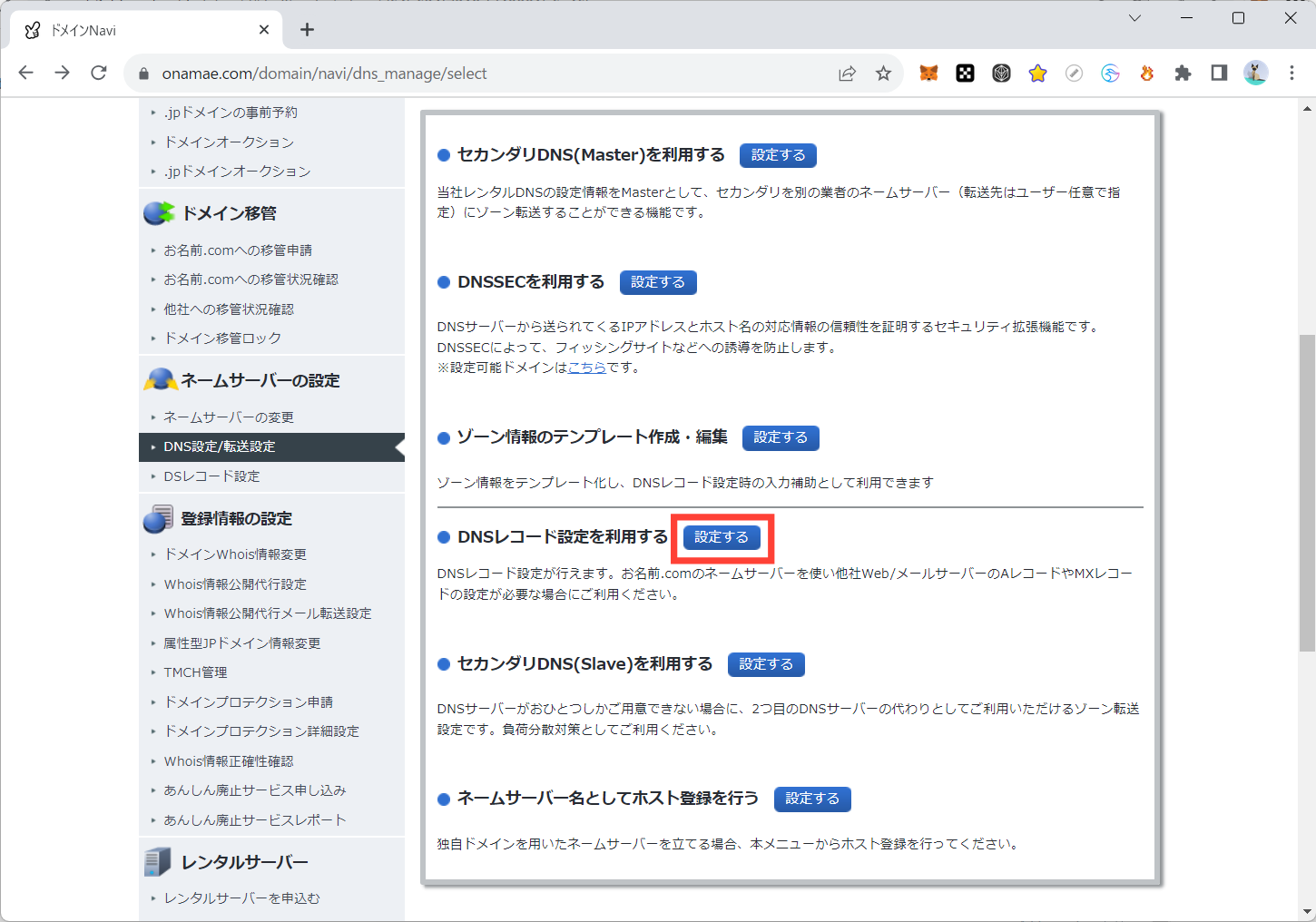
10 . ENSサイトで控えたDNSレコードの情報を入力し、DNSレコードを追加します。
- ホスト名
- TYPE
- VALUE
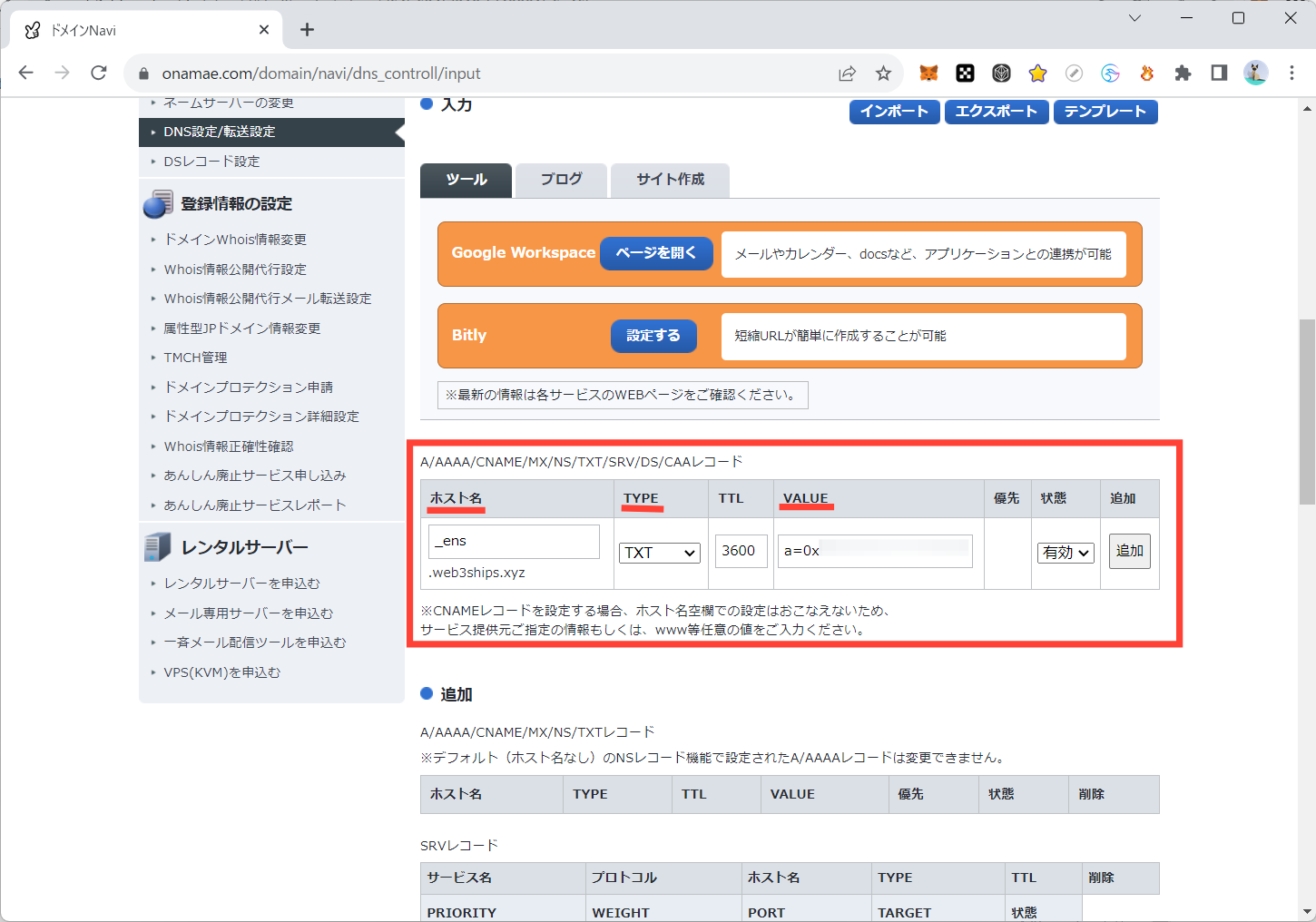
- DNSレコードが追加されたら、下記の様に「登録済み」に表示されます。「お名前.com」側の作業は以上です。
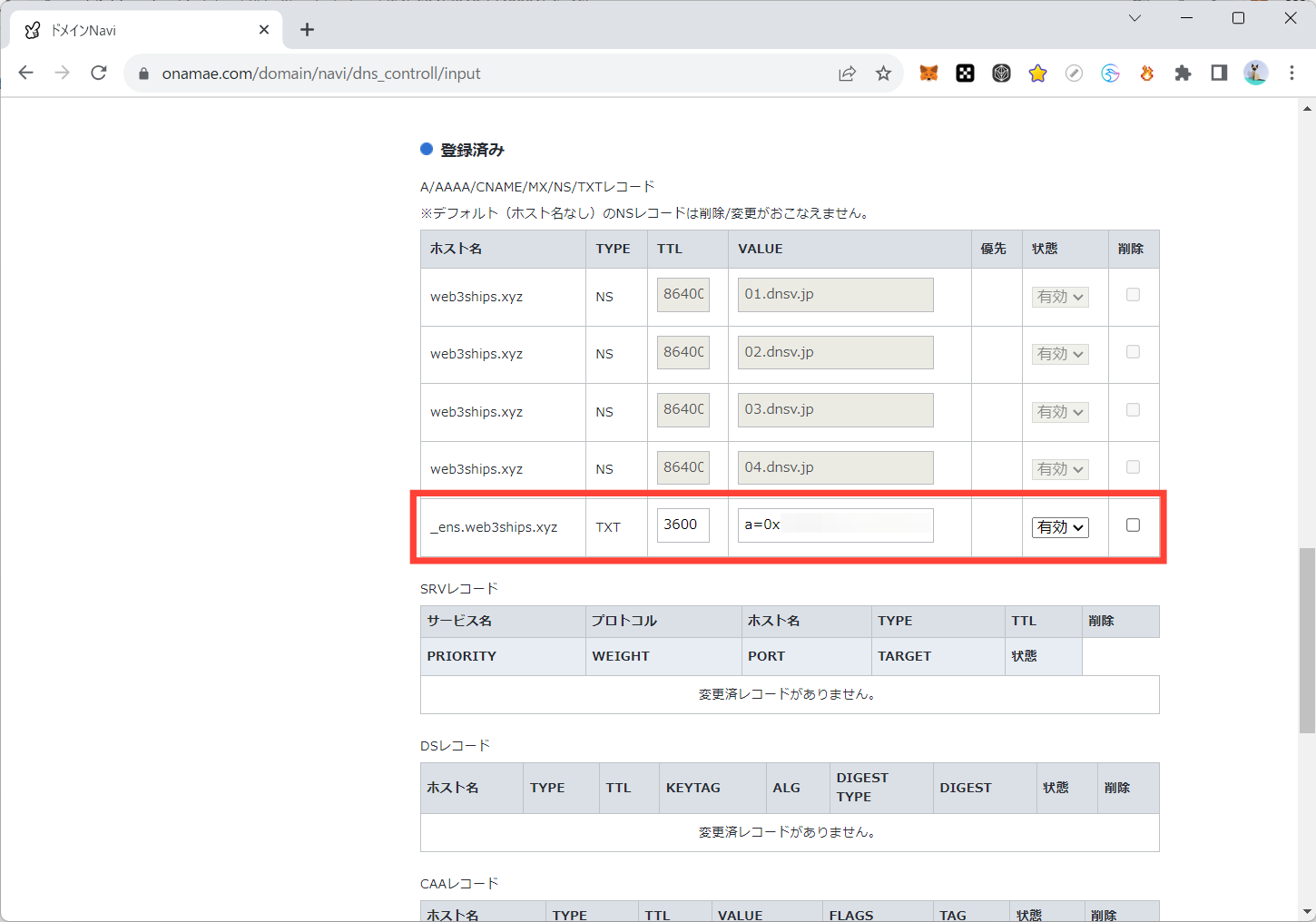
ENSサイトに行く
- ENSサイトに戻り#2~#4の手順を進めます。さらに [check] を押下し、設定に不備がない場合は、下記の画面に遷移します。必要なイーサをウォレットに用意して [Claim] を押下します。
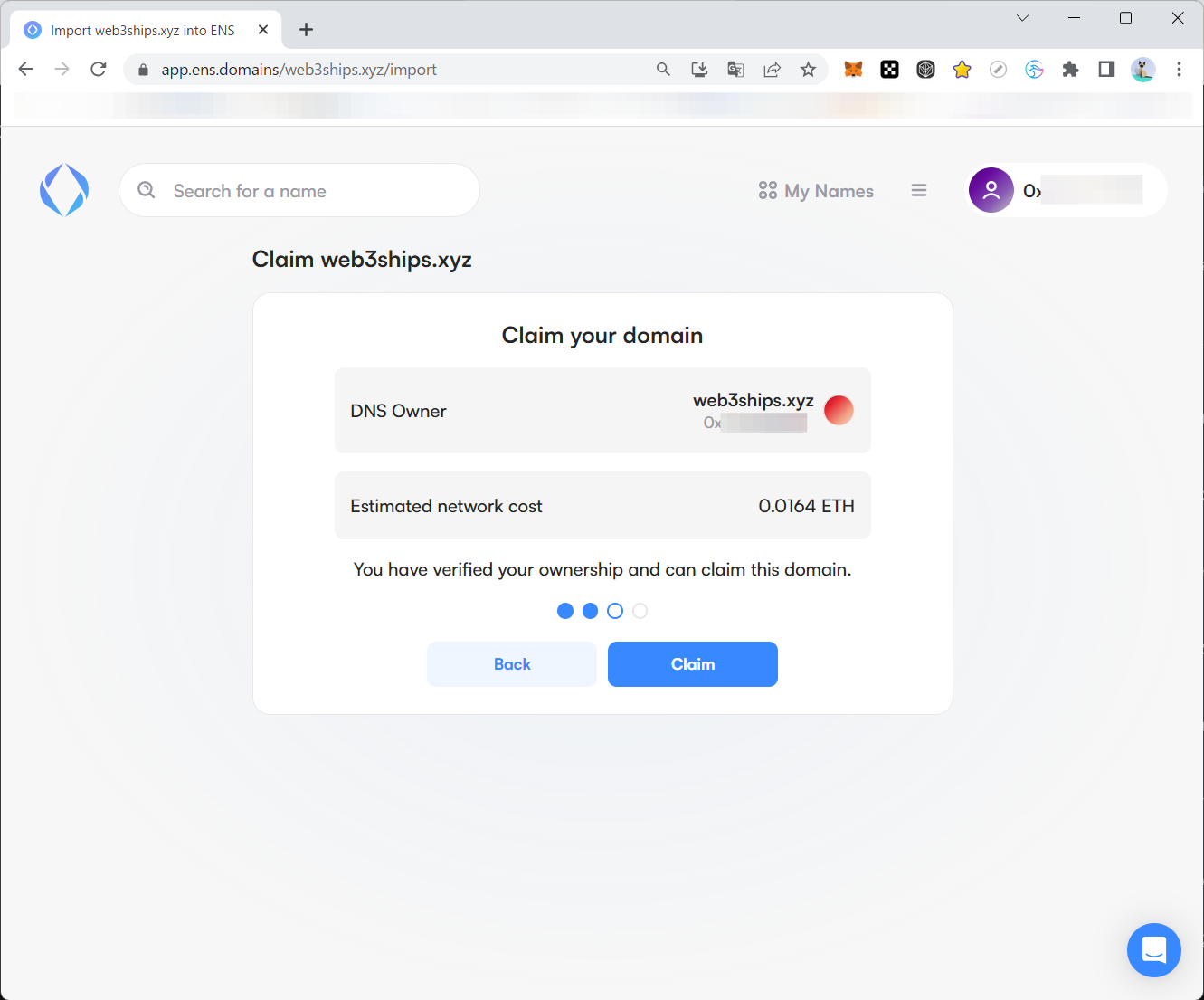
- ウォレットが別で起動するので、支払いを進めます。
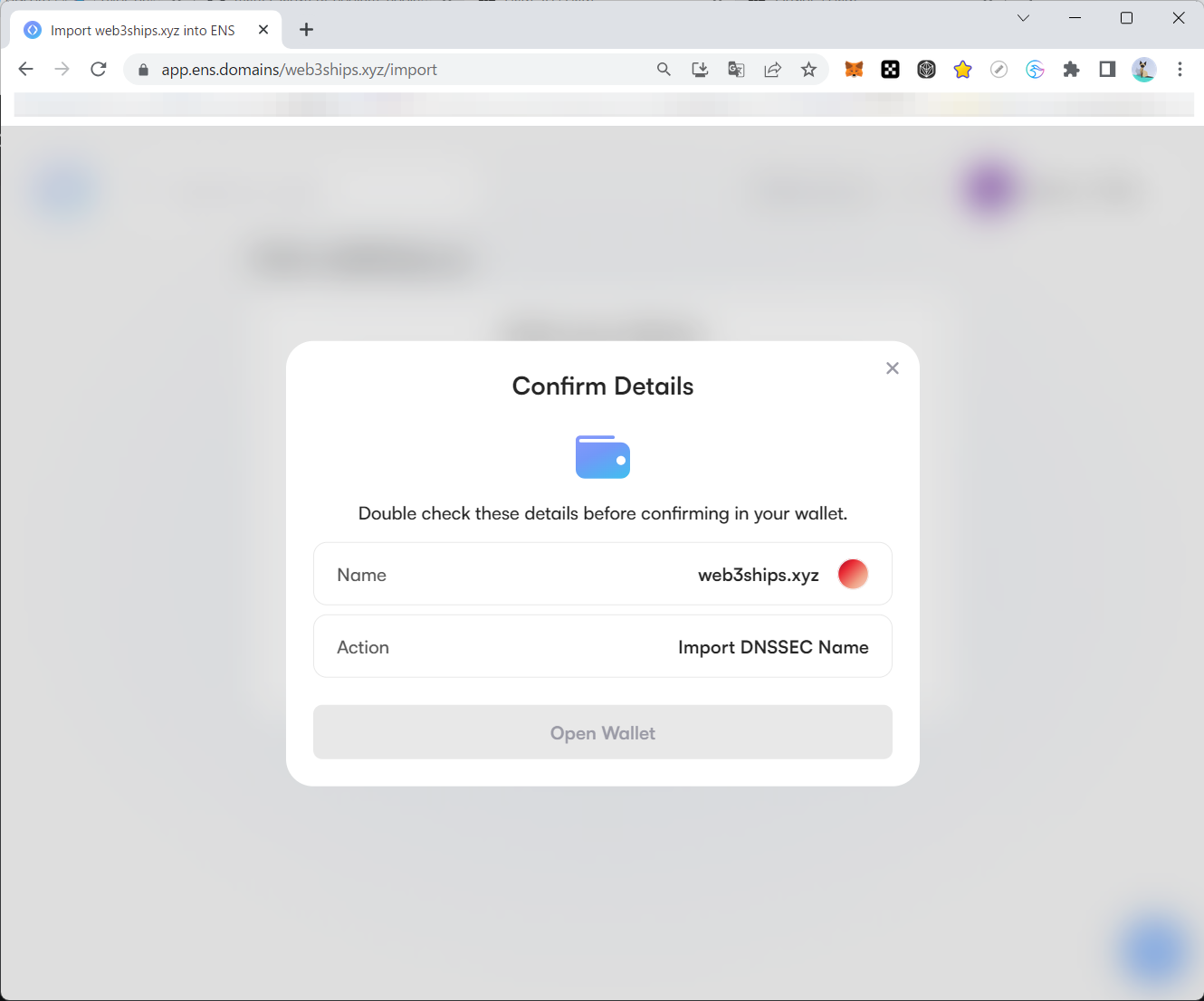
- 処理が完了するのを待ちます。
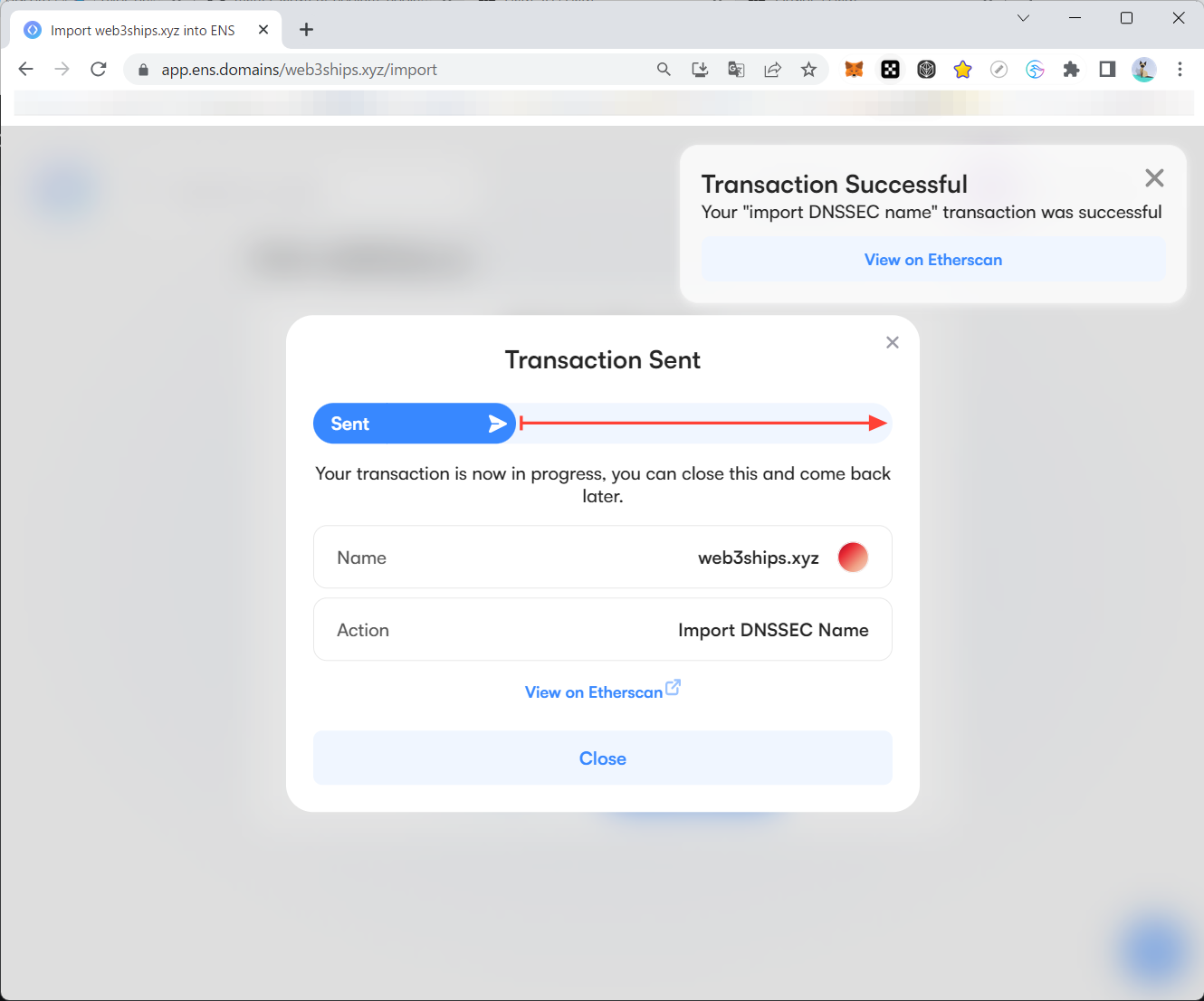
- [Clime] 処理が完了しました。
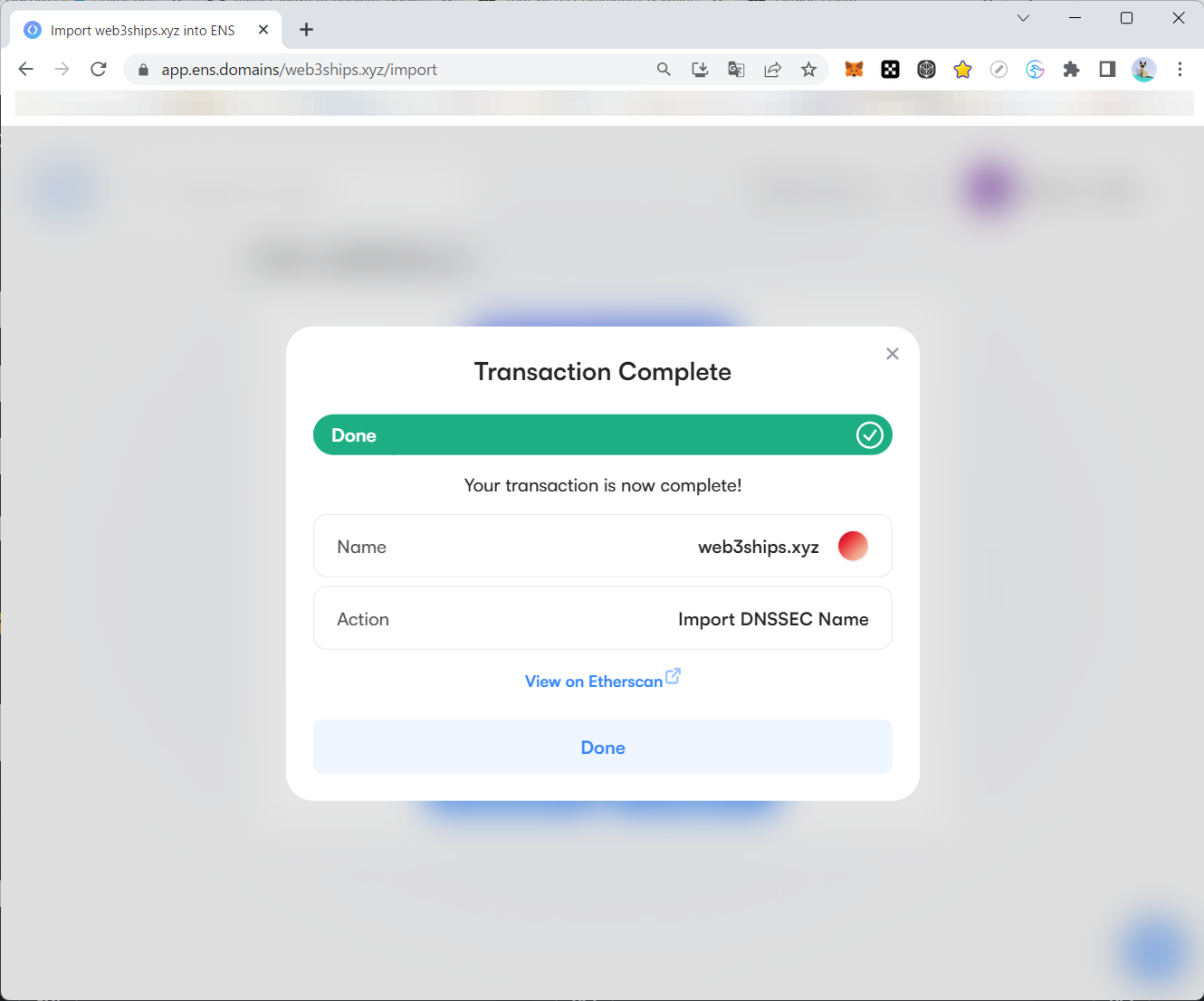
- ドメイン名が記載されたNFTが発行されます。これで、ENSの登録が完了です。引き続きウォレットとENSを紐づけます。
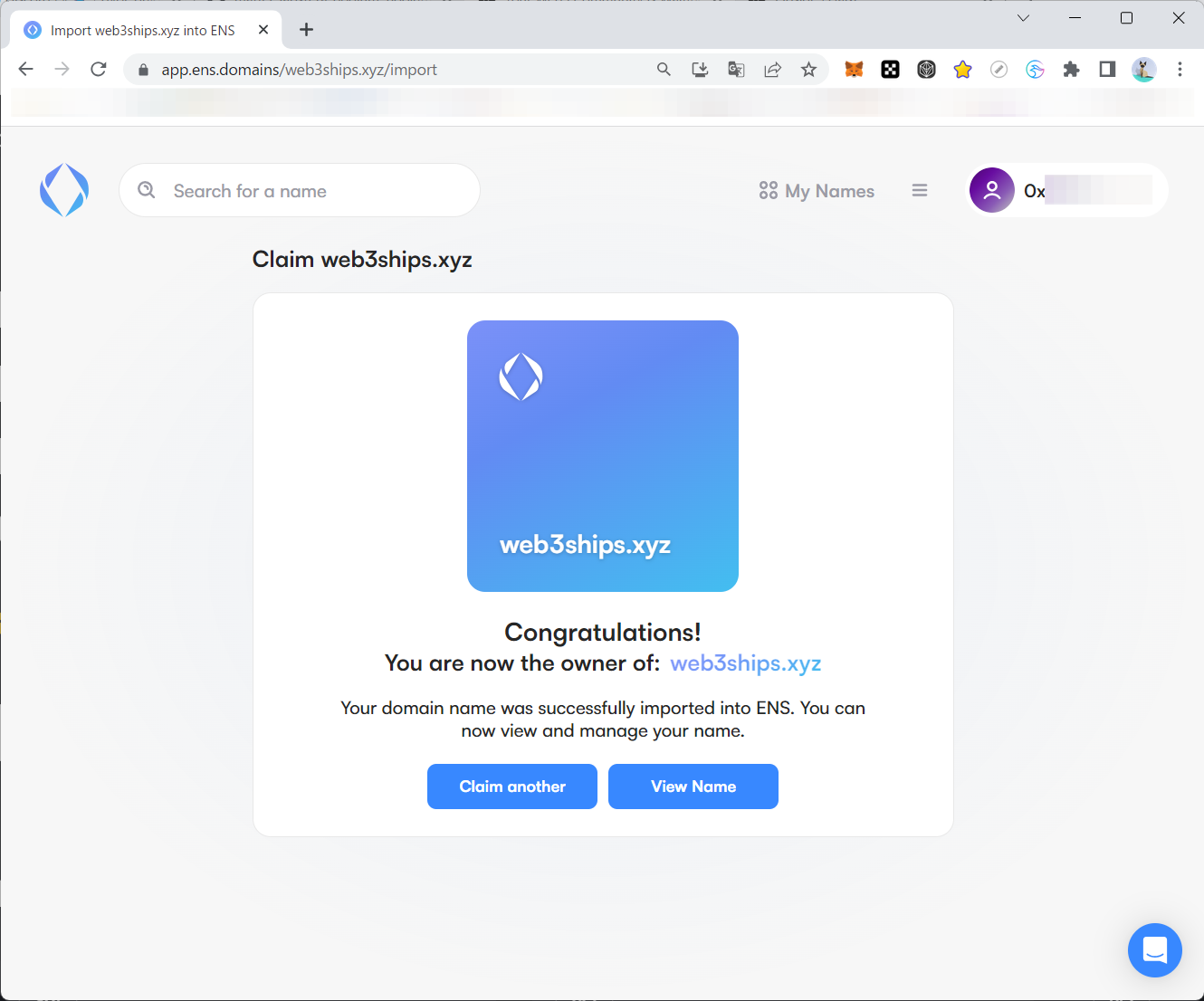
- [Chose primary name] を押下します。
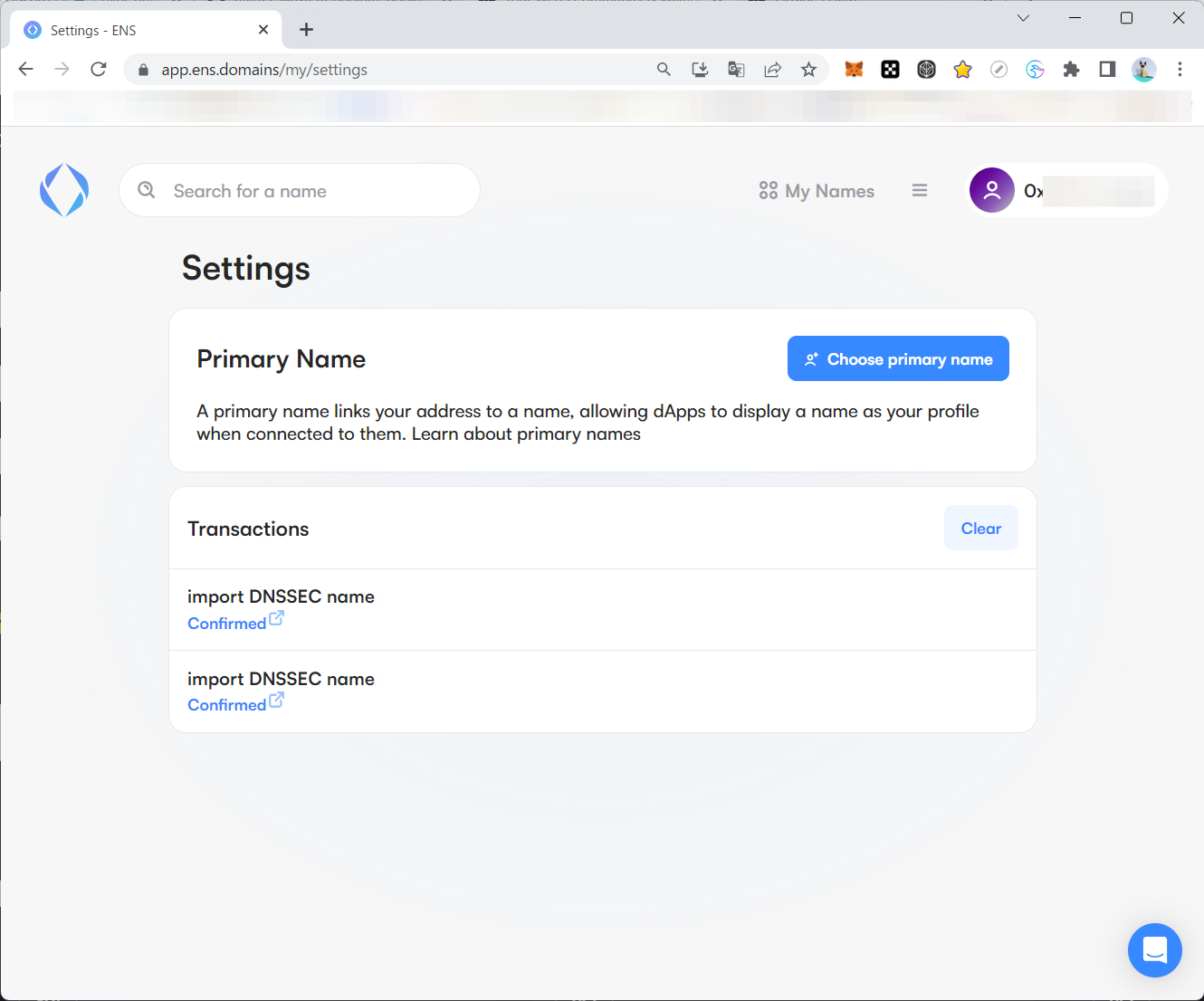
- ドメインを選択して [Next] を押下します。
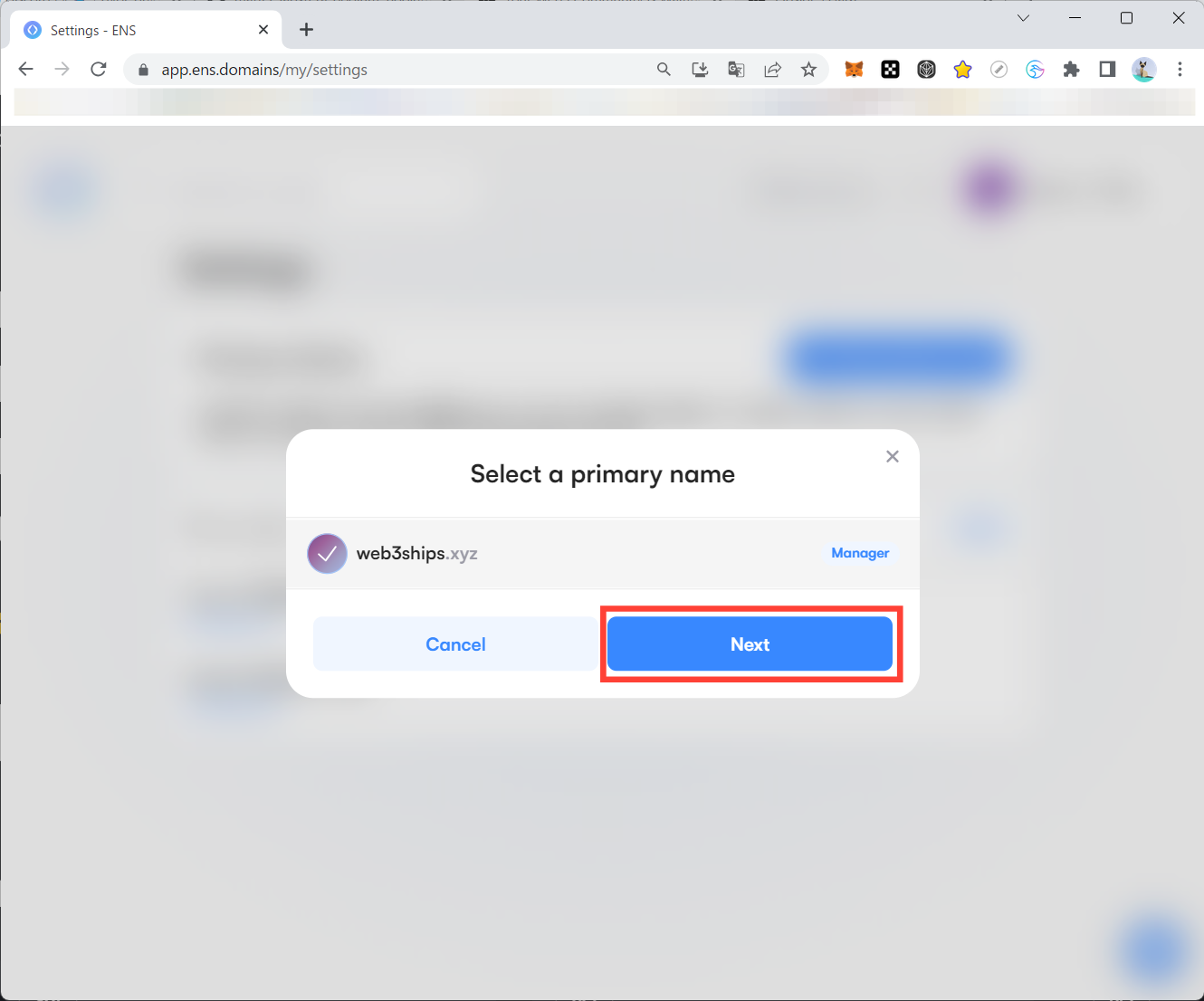
- 紐づけをする為に [Open Wallet] を押下し、ウォレット側で承認をします。
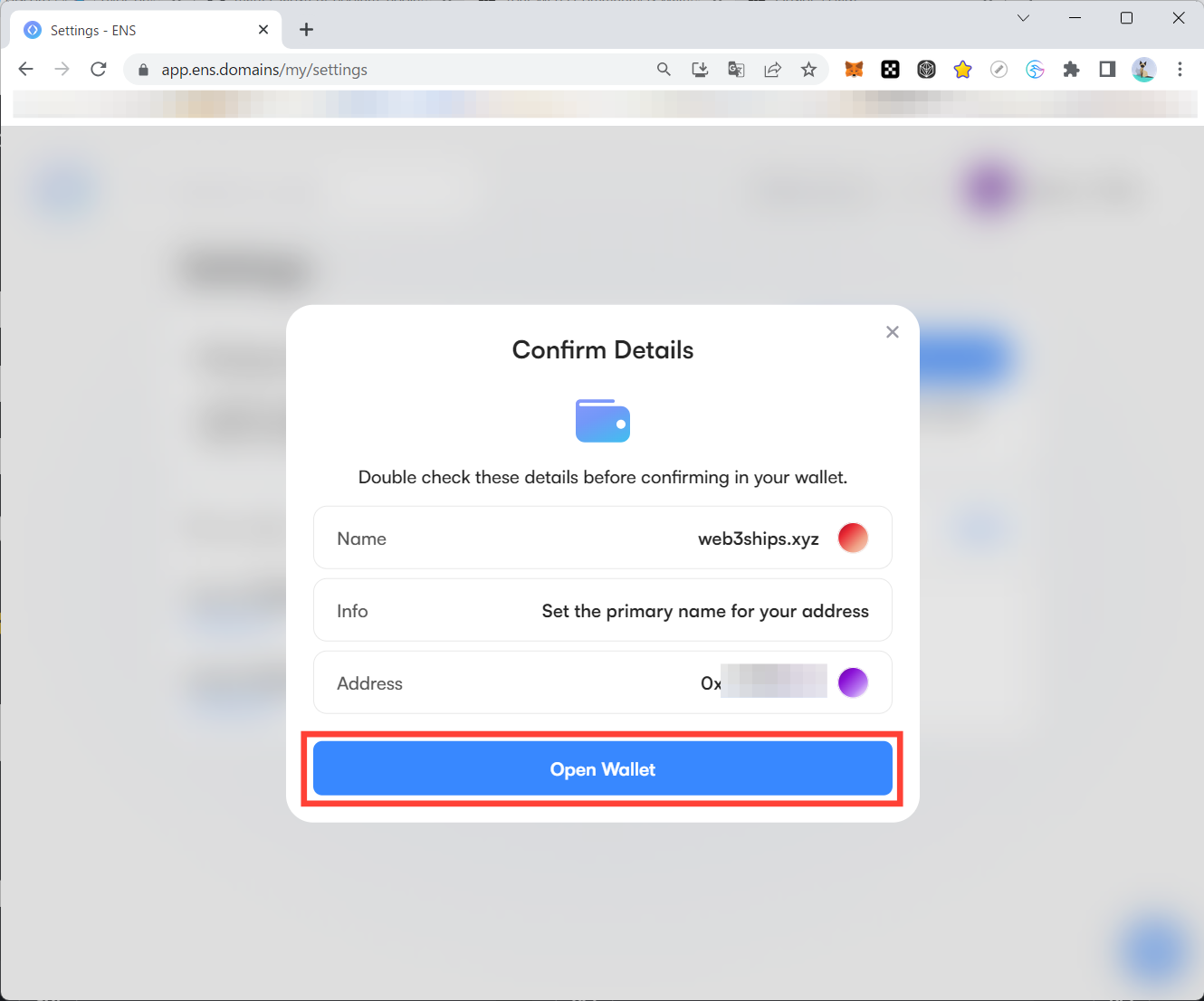
- 紐づけ処理が完了するのを待ちます。下記の様になれば作業完了です。
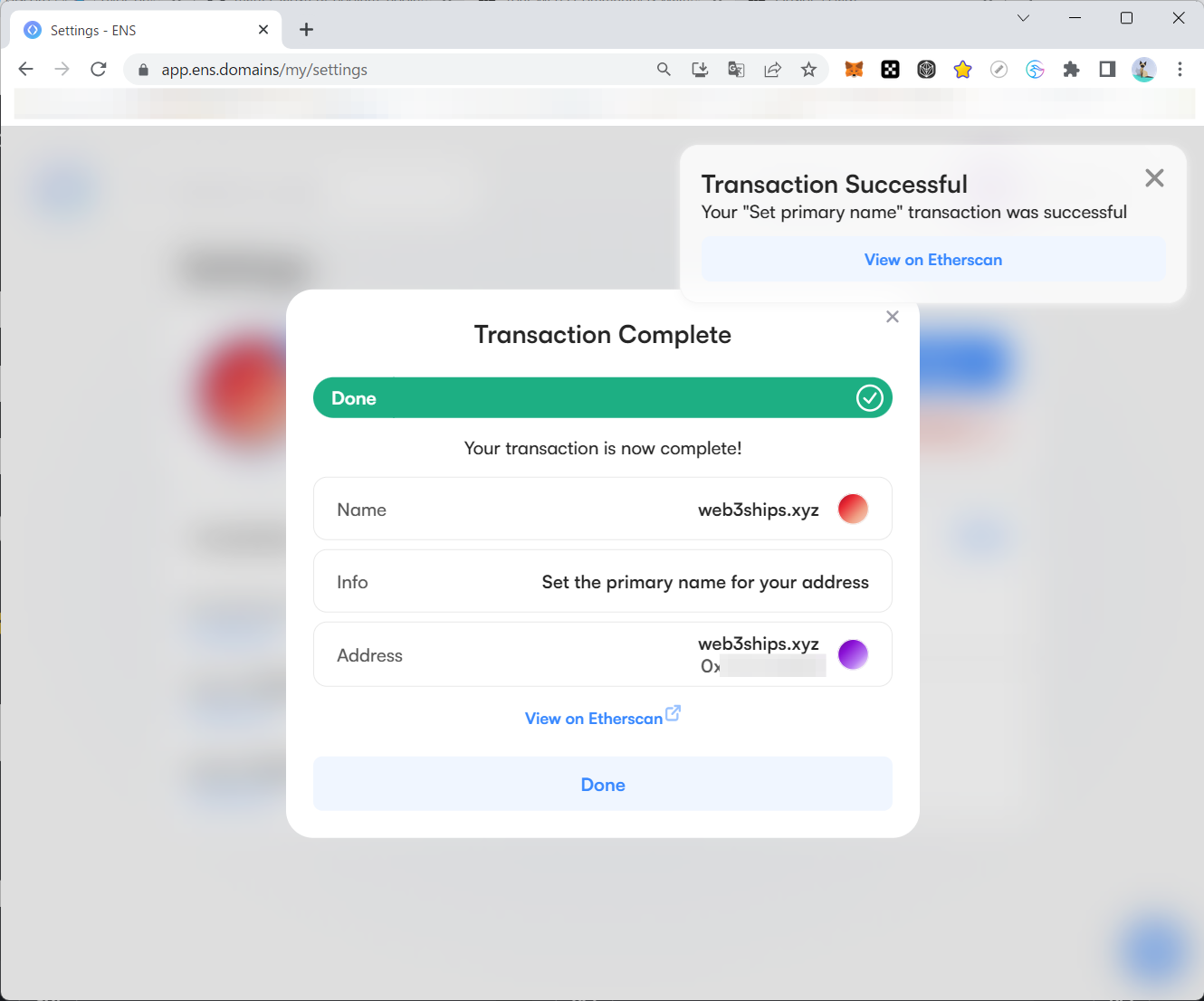
以上です。これで、長々した文字列が見やすくなりました。
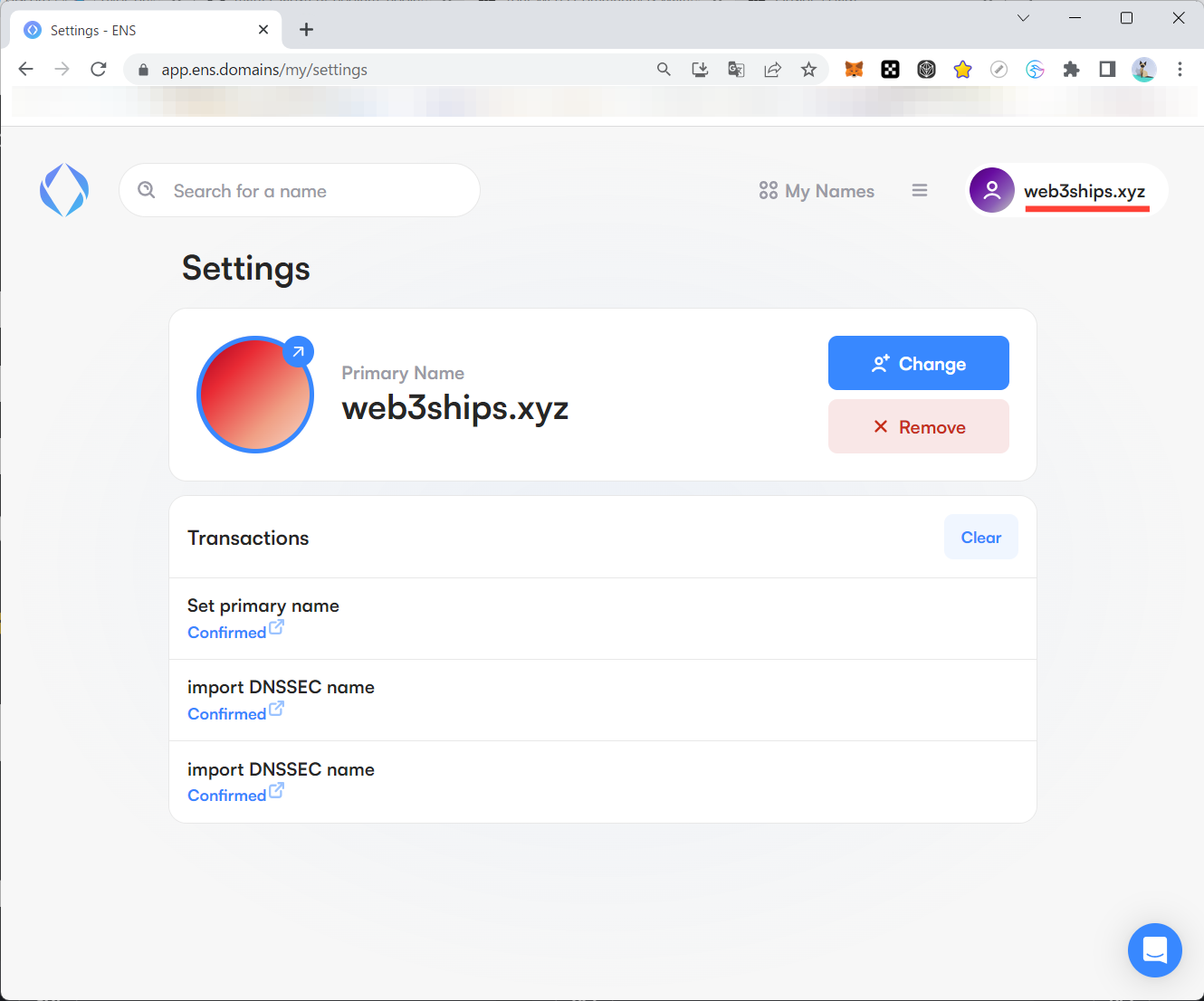
別途、ドメインの更新が必要だったり、やっぱり別名に変更しようといった運用が発生しますが、様子を見ながら利用してみようと思います。ウェブサイトのドメインとしても利用できるので、合わせておくと信用されやすくなるかもしれないですね。
他、ENSで対応しているドメインやサービスについては、公式サイト (トップページの下部の方) を参照してください。